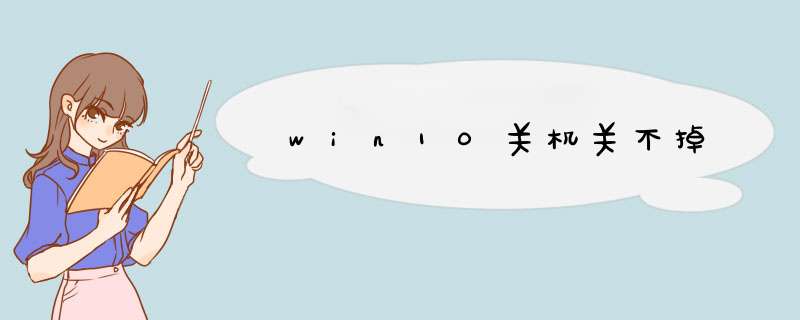
可能是快速启动导致无法关机,需要关闭,win10系统电脑无法关机和重启解决方法
1、长按电脑关机键(约10秒),等待电脑关闭之后再松开。
2、这时,再长按开机键,等到电脑显示的跟正常开机时显示的一样,你就可以松开了。
3、虽然这次开机可能会比以往要慢一些,但是你也不必着急。
4、这时,你的电脑就成功开启了。
5、建议大家下次按照正常的步骤关机。
控制面板---系统和安全---系统--高级系统设置
打开“系统属性”窗口后,切换到“高级”选项卡,点击“启用和故障恢复”栏目中的“设置”按钮。
从打开的“启动和故障恢复”窗口中,在“系统失败”栏目中清除勾选“自动重新启动”项,点击“确定”完成设置。
从打开的“运行”窗口中,输入“msconfig”并按回车即可进入系统配置实用程序主界面
在“系统设置”界面中,切换到“常规”选项卡,勾选“诊断启动”项,点击“确定”按钮,重启一下计算机。
当系统重启完成后,再次进入“系统配置”界面,切换到“服务”选项卡,勾选“隐藏Windows服务”项, 同时勾选想要随系统自启动的项,点击“确定”即可完成。
如果以上方法还是无法解决电脑自动重启的问题,则进行如下设置:
依次进入“控制面板”-“电源选项”界面,点击左侧的“选择电源按钮的功能”按钮。
并从打开的新界面中,点击“更改当前不可用的设置”项。如图所示:
最后在“系统设置”界面中,从“关机设置”栏目中清除勾选“启用快速启动”项,点击“保存修改”按钮。
1、加载BIOS默认设置,然后开机后进BIOS设置里,轻按一下机箱开关,如果这是正常断电,那说明基本硬件部分没什么问题。2、 *** 作系统下如果关机不能断电或者断电时间特别长的,逐步移除外设,最小化测试,只保留CPU/内存/启动硬盘/键盘鼠标连接,移除掉其他外设,尝试关机后是否能很快正常断电。
3、如果还是不行,建议重新安装 *** 作系统。记得务必是U盘引导方式安装纯净版系统,而不是PE下做个GHOST恢复这样的方式。安装完基本系统后,不装任何驱动情况下,尝试断电关机。
如果可以正常,那请按照芯片组驱动---网卡驱动---显示卡驱动---声卡驱动----其他必要驱动的安装顺序安装,每安装完一项驱动,就执行一下关机或者重启的动作,看下能不能正常实现。如果有某个驱动安装后出现了关机困难或者重启不了的,注意排查一下。
4、有时关机关不上,注意一下将快速启动取消掉。
5、注意一下是否关机时 *** 作系统的windows更新正在进行,更新中或者更新完毕第一次关机重启都会很慢,这个属于正常。
欢迎分享,转载请注明来源:内存溢出

 微信扫一扫
微信扫一扫
 支付宝扫一扫
支付宝扫一扫
评论列表(0条)